ZOOM美肌モード設定方法
- 婚活のコツ
- お見合い
- デート

目次
- WindowsPCでの美肌モード設定方法
- iPadでの美肌モード設定方法
- Mac PCでの美肌モード設定方法
- スマホでの美肌モード設定は?
- ご注意
WindowsPCでの美肌モード設定方法

こんにちは。京都縁結び倶楽部の原田です。
前回、ZOOMでの顔色調整の比較をさせていただきました。(まだご覧になっていない方はこちら:https://www.ibjapan.com/area/kyoto/67559/blog/30898/)
今回はその美肌モードの設定をご説明いたします。
まずZOOMはwindows推奨ですので、windowsPCでの設定方法です。
ZOOMのミーティング画面を立ち上げ、「ビデオ停止」マークの右横の「Λ」をクリックして、「ビデオ設定」をクリック。
「マイビデオ」の項目の「外見を補正する」にチェックマークすればOKです!
iPadでの美肌モード設定方法

続いてはiPadでの設定方法です。
ZOOMのミーティング画面を立ち上げ、右上の「…」(詳細)をクリック、「ミーティング設定」を開きます。
「外見を補正する」を有効にすればOKです!
Mac PCでの美肌モード設定方法

続いては、Mac PCでの設定方法。
ZOOMのミーティング画面を立ち上げ、「ビデオ停止」マークの右横の「Λ」をクリックして、「ビデオ設定」をクリック。
「マイビデオ」の項目の「ビデオフィルタを適用する」にチェックマークすればOKです!
スマホでの美肌モード設定は?

ZOOMのミーティング画面を立ち上げ、右上の「…」(詳細)をクリック、「ミーティング設定」を開きます。
「外見を補正する」を有効にすればOKです!
ご注意
基本はどのデバイスでもZOOMの美肌モード可能なようですね。
ただご注意です。
同じZOOMで同じ美肌モードを使っていても、デバイスによって明るさや画質の見え方がガラッと変わりますので、PCもスマホも(タブレットも)お持ちであれば、全てのデバイスで自分の動画写りを確認して一番自分の印象が良いものをオンラインお見合いに使うのがベターかと思います。
また今週末にもオンラインお見合いが予定されていますので、気づきなどあればブログにしますね!
京都縁結び倶楽部
原田